Descrição geral da página de criação do construtor de sites
Este artigo fornece uma descrição geral da página de criação do construtor de sites do Microsoft Dynamics 365 Commerce.
Os sites podem ser criados para suportar várias necessidades de negócio. Podem representar um negócio inteiro, oferecer um único canal do negócio ou visar uma audiência ou segmento específico de uma audiência. Por exemplo, um fabricante de roupas pode ter um site que mostra todas as marcas que possui. O mesmo fabricante de roupas pode então ter um site separado para cada uma dessas marcas e também um conjunto de sites que apresentam moda de luxo, moda ao ar livre e moda infantil.
O Dynamics 365 Commerce suporta a criação e a gestão de vários sites, e cada site pode ter a sua própria aparência e conteúdo. A página de criação do construtor de sites serve como um ponto de acesso comum para estes sites. Pode usá-lo para iniciar e terminar sessão no sistema e para criar novos sites.
Atualmente, a página de criação do construtor de sites consiste das secções que se seguem.
- Barra superior– A barra superior aparece na parte superior da página de criação. Proporciona um acesso fácil às ferramentas, notificações, ligações de suporte e início de sessão de utilizador do Commerce.
- Barra de comandos– A barra de comandos aparece abaixo da barra superior. Pode ser utilizado para criar novos sites.
- Lista de sites– A lista de sites preenche todo o espaço abaixo da barra de comandos. Fornece uma lista abrangente de sites e os domínios que lhes estão associados.
A ilustração que se segue mostra a página de criação.
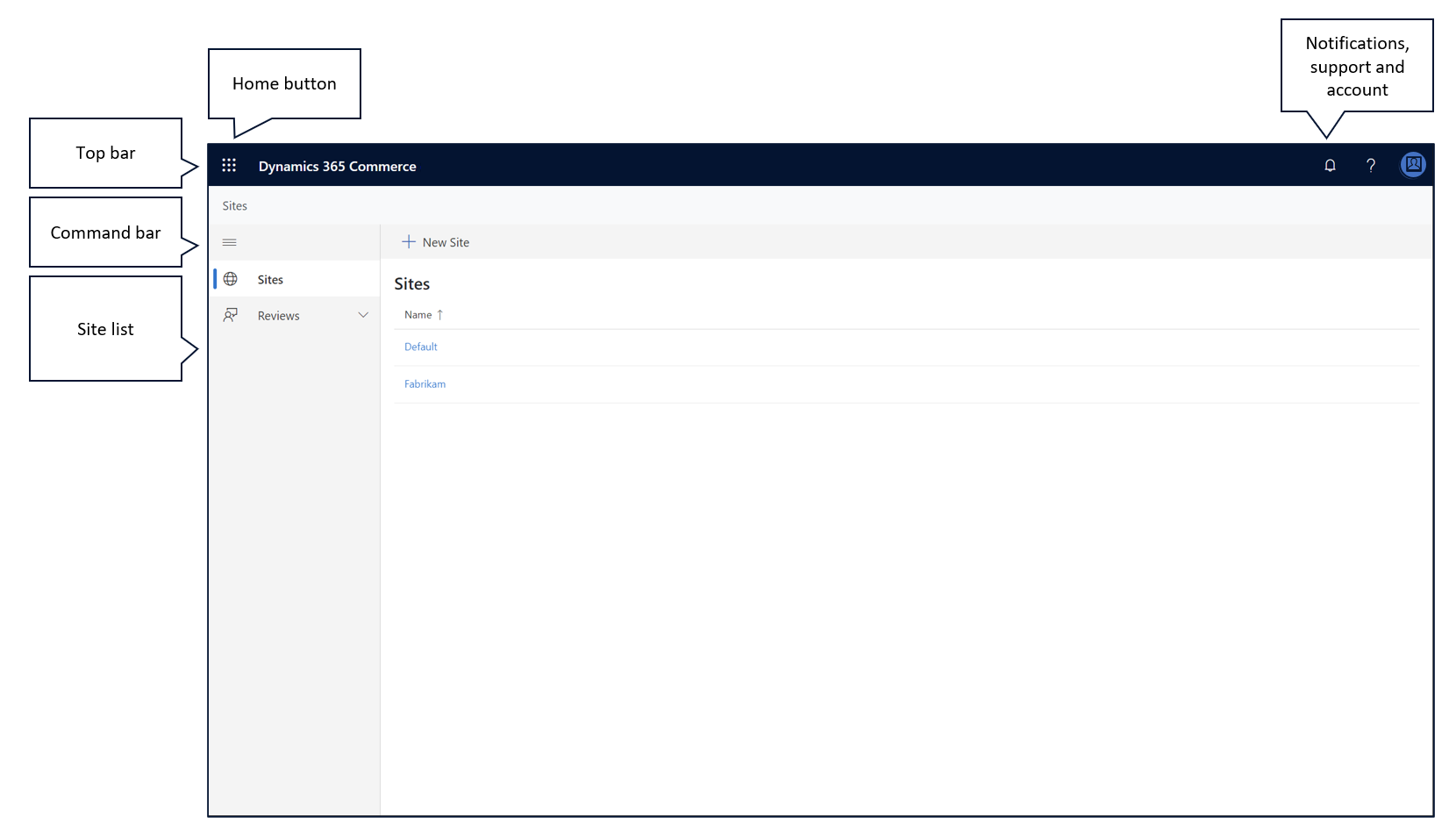
Utilizar o botão Base para selecionar uma ferramenta
O botão Base está no canto superior esquerdo da página de criação. Proporciona acesso fácil a outras ferramentas do Commerce. Quando seleciona este botão, é aberto um menu das ferramentas que pode utilizar. Quando seleciona uma ferramenta, o menu é fechado e a ferramenta selecionada é carregada no browser.
Ver e limpar notificações
O botão Notificações é um dos botões no canto superior direito da página de criação. Parece-se com um sino. Ao selecionar este botão, pode ver todas as notificações que lhe são enviadas.
As notificações são usadas em todo o construtor de sites para informá-lo quando as ações são concluídas. Por exemplo, uma notificação pode indicar "A sua página foi publicada" para informá-lo de que uma ação de publicação foi bem-sucedida.
As notificações também podem informá-lo sobre erros encontrados durante a execução de uma ação. As informações na mensagem podem ajudá-lo a resolver o erro. Para ver uma mensagem de notificação de erro, selecione a notificação.
Pode limpar as notificações do menu de notificação selecionando Remover na parte inferior da mensagem de notificação. Para limpar notificações em massa, selecione Remover tudo na parte inferior do menu de notificação.
Obter ajuda com o construtor de sites
O botão Ajuda é outro botão no canto superior direito da página de criação. Parece-se com um ponto de interrogação. Quando seleciona este botão, é aberto um menu das seguintes opções predefinidas:
- Documentação – Se você selecionar essa opção, a documentação para criar um novo site será aberta em uma nova guia do navegador.
- Comunidade – Selecione esta opção para abrir o fórum do Commerce, onde você recebe ajuda de especialistas e colegas, deixa comentários sobre construtor de sites ou solicita suporte.
- Declaração de Privacidade – Se selecionar esta opção, a Declaração de Privacidade Microsoft é aberta num novo separador do navegador.
- Sobre – Selecione esta opção para abrir uma caixa de mensagem que contém informações sobre construtor de sites e a versão que você está a usar no momento.
Iniciar e terminar sessão no construtor de sites
O botão A minha conta é outro botão no canto superior direito da página de criação. Parece-se com um círculo colorido. Ao selecionar este botão, pode ver que conta que utilizou para iniciar sessão e também pode terminar sessão nessa conta, conforme necessário.
Para iniciar ou terminar sessão no construtor de sites, siga um destes passos.
- Se ainda não tiver iniciado sessão no construtor de sites, selecione A minha conta>Iniciar sessão para iniciar sessão.
- Se já tiver sessão iniciada e pretender terminar sessão, selecione A minha conta>Terminar sessão.
Alterar o idioma a apresentar
Também pode usar o botão A minha conta para alterar o idioma das cadeias de texto que aparecem no construtor de sites.
Para alterar o idioma a apresentar, siga estes passos.
- Selecione A minha conta>Alterar idioma. Aparece a caixa de diálogo.
- Selecione um dos idiomas do utilizador e, em seguida, selecione Guardar.
Criar um novo site
O Dynamics 365 Commerce suporta a criação e a gestão de vários sites, e cada site pode ter a sua própria aparência e conteúdo.
Para criar um novo site, siga estes passos.
- Na barra de comando, selecione Novo site. A caixa de diálogo Criar site aparece.
- Na página Detalhes do site, introduza as seguintes informações obrigatórias.
- Nome do site– Digite o nome do site. Este nome é utilizado na lista de sites e noutros locais no construtor de sites e não é mostrado aos utilizadores do site.
- O grupo de segurança do site administra – Digite o nome completo do grupo de segurança Microsoft Azure Active Directory (Azure AD) que contém os utilizadores que devem ter acesso administrativo ao site. O nome do grupo de administração, juntamente com as outras permissões para o site, pode ser alterado após a criação do site.
- Pacote de temas- Selecione um pacote para o seu site, por exemplo , Adventure works.
- Tipo de site- Selecione Business to consumer ou Business to business .
- Selecione Seguinte.
- Na página Seleção de canal, selecione Adicionar um único canal ou Adicionar vários canais e, em seguida, selecione Seguinte .
- Na página Detalhes do canal, selecione o domínio e o perfil de autenticação a serem associados a cada canal.
- Para o canal predefinido, em Predefinições do canal, selecione Definir como canal predefinido.
- Opcionalmente, para ativar o redirecionamento geográfico por predefinição, defina a opção Redirecionamento geográfico automático como Ativado. Pode substituir esta definição ao nível do canal mais tarde, conforme necessário.
- Selecione Seguinte.
- Na página Regiões, uma lista mostra todas as regiões associadas a cada canal por predefinição. Se ativou anteriormente o redirecionamento geográfico, uma lista de países/regiões será atribuída a cada região. Opcionalmente, selecione Editar para adicionar ou remover países/regiões de cada canal, conforme necessário. Em seguida, selecione Adicionar regiões.
- Selecione Seguinte.
- Na página Caminhos de URL, pode apresentar os URLs predefinidos para cada canal. Pode substituir os caminhos de URL, o domínio ou o perfil de autenticação para cada canal, conforme necessário. Para selecionar que canal é o canal de aplicações predefinido quando as páginas do site são criadas no construtor de sites, selecione o canal no campo Definir canal de aplicações predefinido.
- Selecione Seguinte.
- Na página Predefinições de região, selecione a região predefinida para cada canal e, em seguida, selecione Avançar.
- Na página Rever e terminar , reveja a configuração e faça as alterações necessárias.
- Selecione Guardar e publicar. O novo site é criado.
Nota
A criação de um novo site pode levar até 60 segundos. Após a conclusão do processo, aparece uma notificação na área de notificação. Além disso, o site aparece na lista de sites e tem o nome do site que introduziu.
Selecione um site a criar
A lista de sites fornece uma lista abrangente de sites que estão associados ao sistema do Commerce. Os sites aparecem em ordem alfabética. O domínio associado a cada site também é mostrado. Para ver o conteúdo de um site e começar a criar páginas, selecione o nome do site. O construtor de sites e o conteúdo do site são carregados.
Depois de o construtor de sites ser carregado, pode selecionar Base para regressar à página de criação.
Recursos adicionais
Gerir utilizadores e funções de comércio eletrónico
Considerações sobre a otimização do motor de busca (SEO) para o seu site